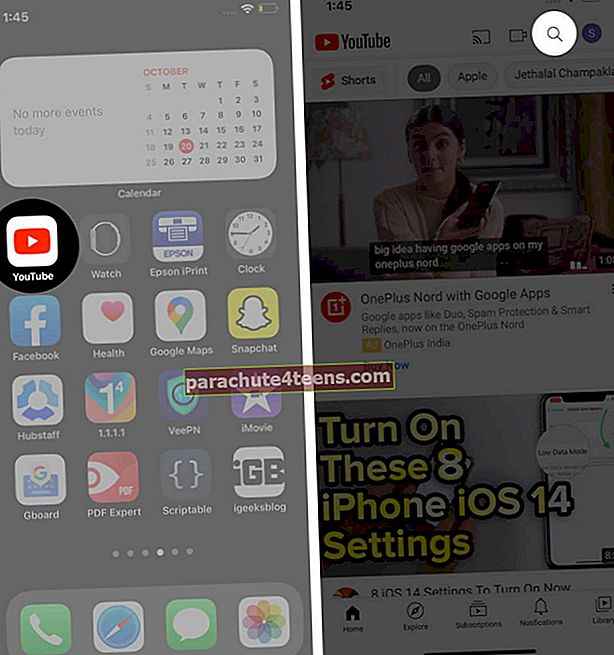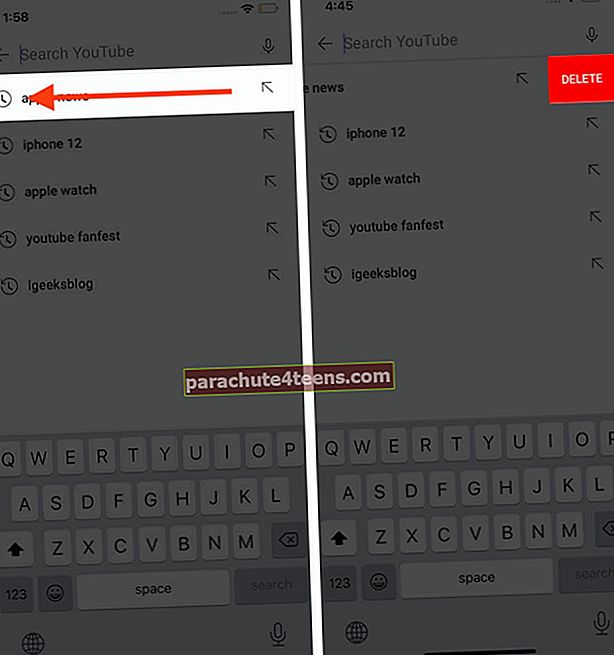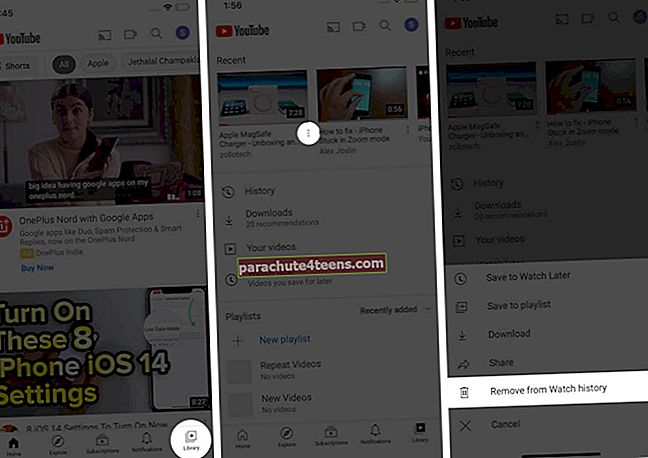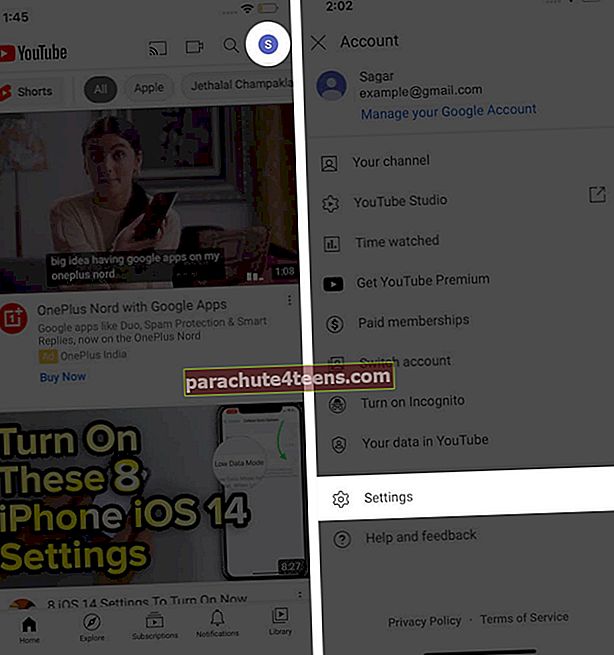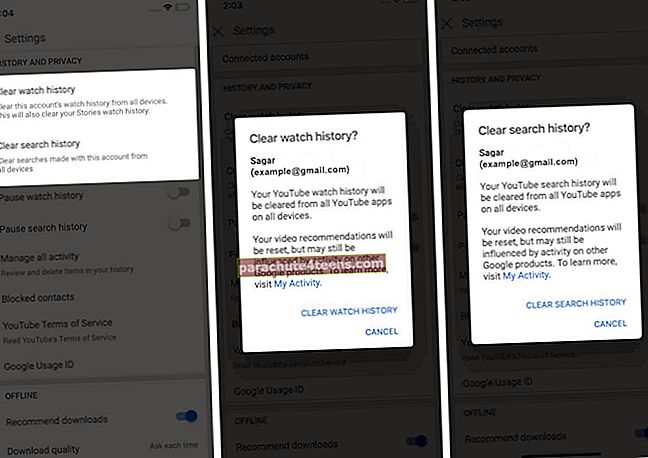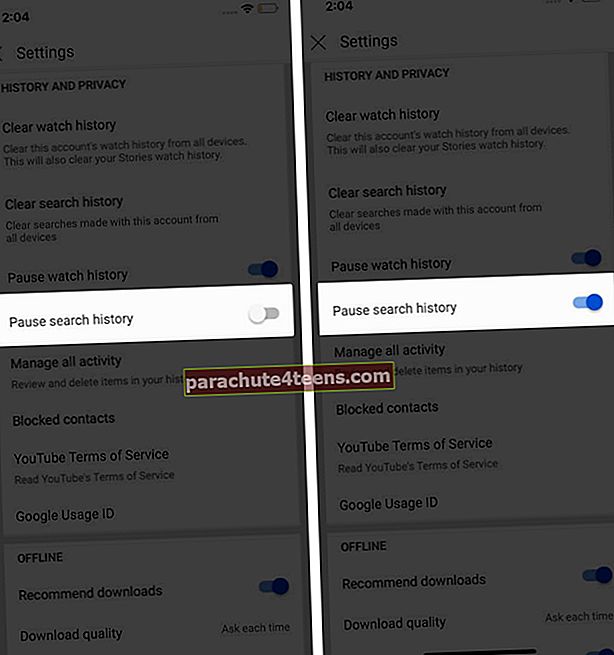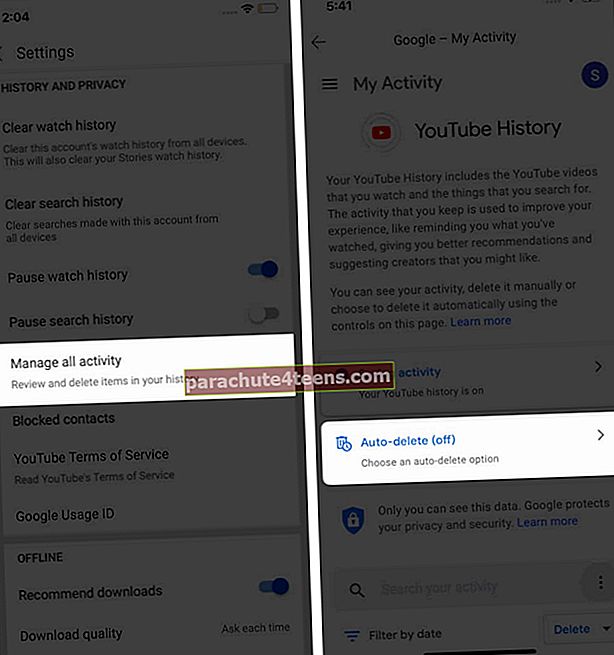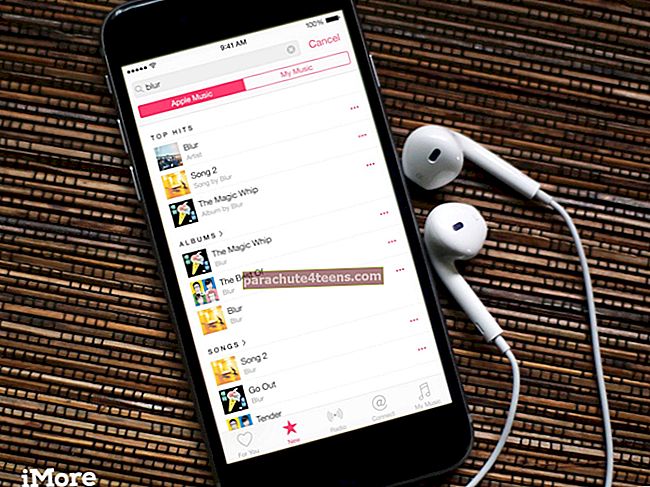Pripažink, mes visi „YouTube“ žiūrime vaizdo įrašus, kurių nenorime, kad kiti žinotų. Ar tai būtų jūsų šeima, ar kolegos; mums patinka tai laikyti privačia. Siekdama paremti jūsų privatumą, „YouTube“ leidžia paslėpti arba ištrinti tą veiklą iš savo istorijos. Tačiau ją slėpti ar ištrinti yra prasminga, kai jūsų vaikas ar artimas žmogus įpranta naudoti jūsų „iPhone“ arba jūsų „Google“ paskyra sinchronizuojama su keliais įrenginiais. Norėdami padėti jums, mes parengėme šį vadovą, kaip išvalyti „YouTube“ paiešką ir žiūrėjimo istoriją „iPhone“ ir „iPad“.
- Kaip išvalyti atskirą „YouTube“ paieškos istoriją „iPhone“ ir „iPad“
- Kaip išvalyti atskirą „YouTube“ žiūrėjimo istoriją „iPhone“ ir „iPad“
- Kaip ištrinti „YouTube“ paieškos ir žiūrėjimo istoriją „iPhone“ ir „iPad“
- Automatiškai ištrinkite „YouTube“ istoriją „iPhone“ ir „iPad“ įrenginiuose
Kaip išvalyti atskirą „YouTube“ paieškos istoriją „iPhone“ ir „iPad“
- Atidaryk„YouTube“ programą savo įrenginyje.
- BakstelėkitePaieška piktogramą.
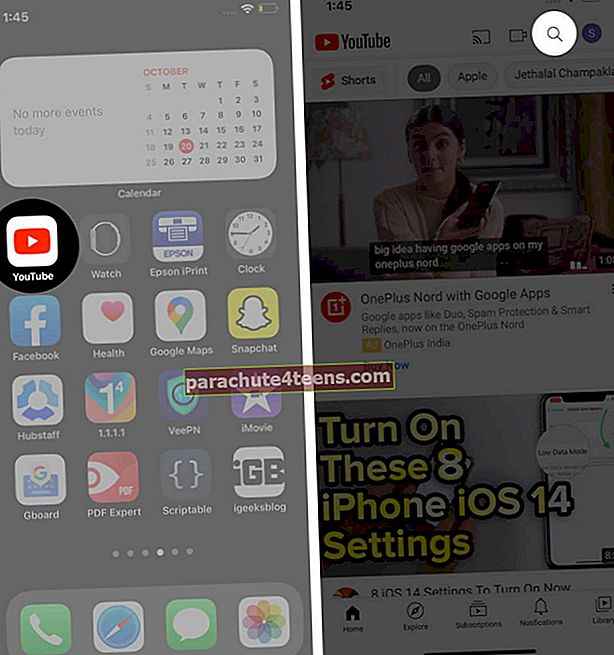
- Slinkite kairėn paieškos rezultate, kad jį ištrintumėte.
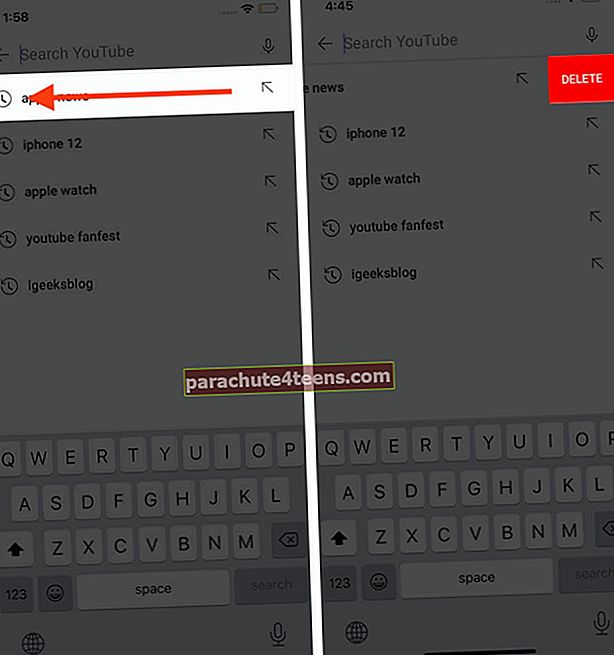
Taip pat galite ištrinti kelis paieškos rezultatus iš savo istorijos.
Kaip pašalinti atskirą „YouTube“ žiūrėjimo istoriją „iPhone“ ir „iPad“
- Atidaryk„YouTube“ programa.
- PaspaustiBibliotekaapatiniame dešiniajame kampe.
- Bakstelėkite Daugiau piktograma po vaizdo įrašu.
- RezultatasPašalinti iš žiūrėjimo istorijos.
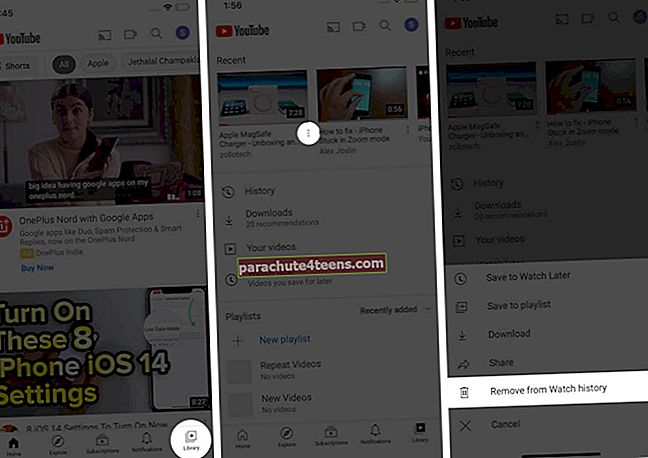
Vaizdo įrašas bus pašalintas iš žiūrimo turinio sąrašo. Jei norite ištrinti kelis nepageidaujamus vaizdo įrašus iš savo istorijos, galite atlikti tuos pačius veiksmus.
Kaip išvalyti „YouTube“ paieškos ir žiūrėjimo istoriją „iPhone“ ir „iPad“
- Paleiskite„YouTube“ programa.
- Paspausti profilio piktogramą viršutiniame dešiniajame kampe.
- Eikite į Nustatymai.
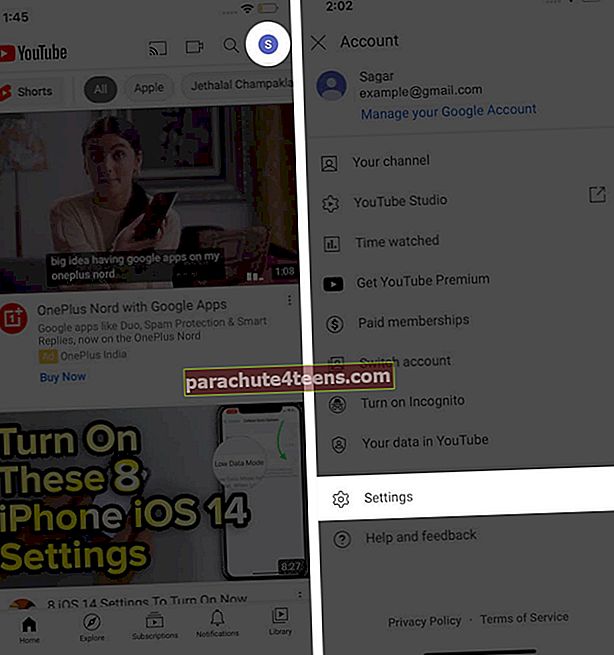
- Slinkite žemyn ir bakstelėkite Išvalyti žiūrėjimo istoriją irIštrinti paieškos istoriją, atitinkamai.
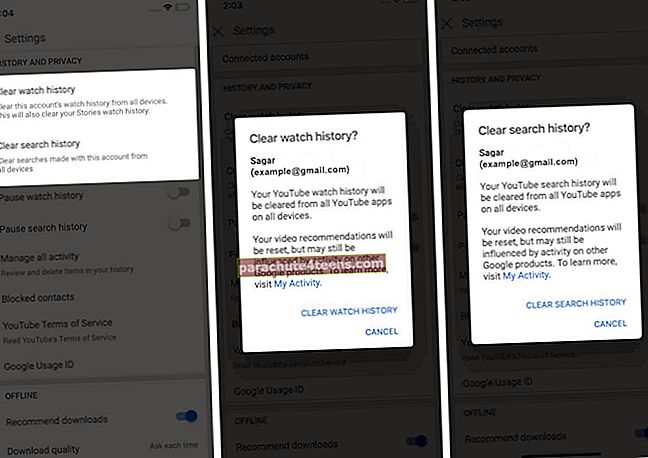
Vista Kaip pristabdyti paiešką ir žiūrėjimo istoriją „YouTube“
Pristabdžius istoriją, ankstesnis žiūrėtas turinys nebus ištrintas. Vis tiek galite bet kada jį peržiūrėti arba ištrinti.
- Atidaryk „YouTube“ programa „iPhone“.
- Bakstelėkite profilio piktogramą ir pasirinkite Nustatymai.
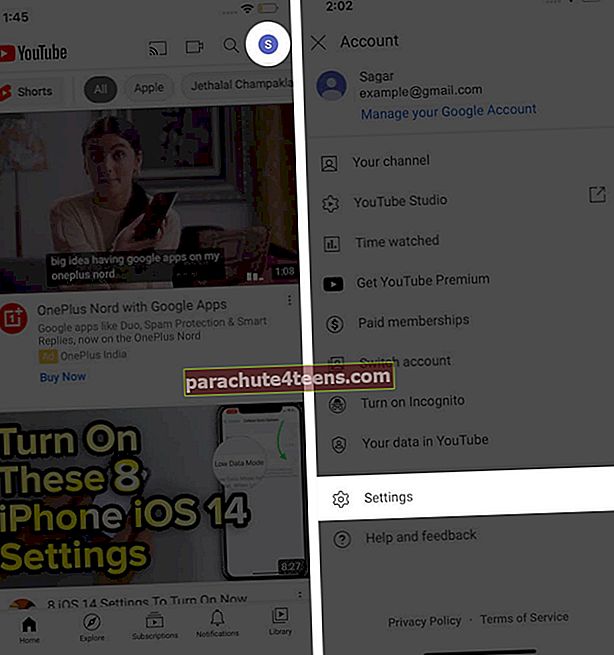
- Įjungti perjunkite „Pause Watch History“ ir „Pause Search History“.

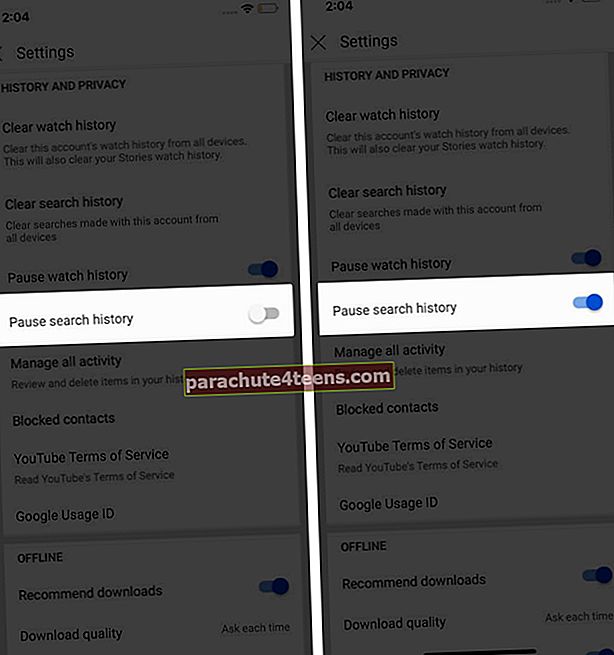
„YouTube“ profilio istorijoje neįrašys jokio jūsų ieškomo ir žiūrimo turinio. Vėliau, jei norite, kad „YouTube“ parodytų jūsų istoriją, tiesiog išjunkite perjungiklius ir ji pradės ją registruoti.
Automatiškai ištrinkite „YouTube“ istoriją „iPhone“ ir „iPad“ įrenginiuose
- Paleiskite „YouTube“ programa.
- Palieskite vartotojo vardo piktogramą.
- PasirinkiteNustatymai.
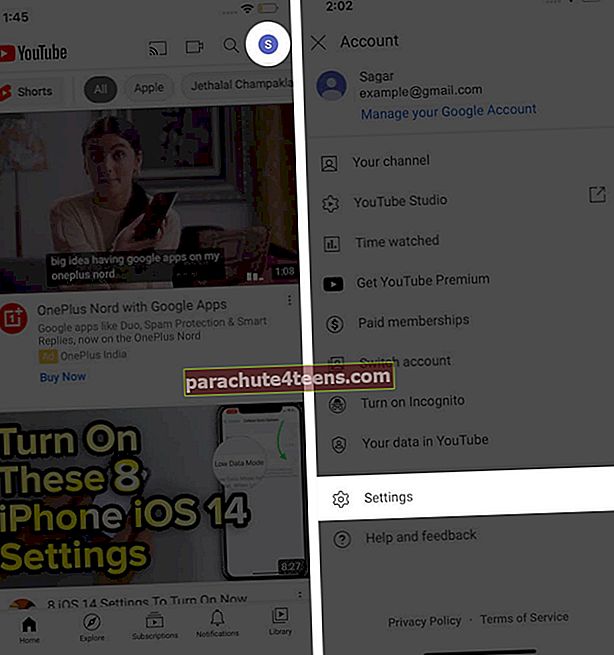
- Slinkite žemyn ir palieskiteTvarkykite visą veiklą.
- „Google“ paskyros nustatymuose būsite nukreipti į „YouTube“ istorijos puslapį.
- Dabar palieskite Automatinis ištrynimas.
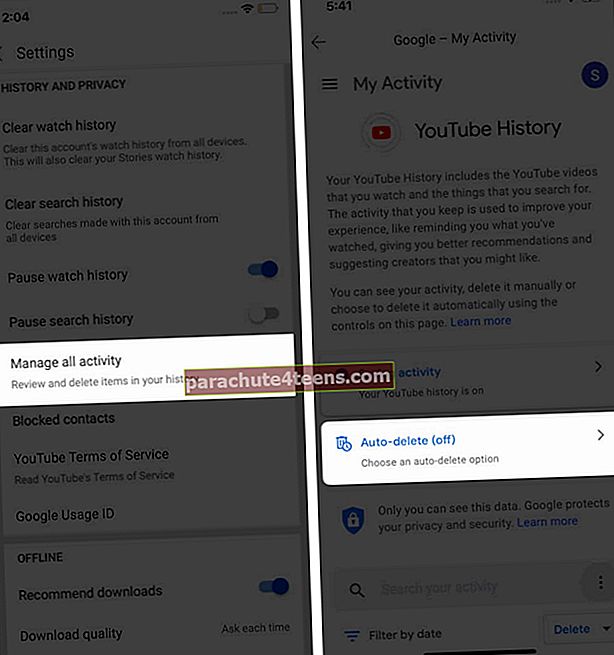
- Pasirinkite iš senesnio nei 3 mėnesių, 18 mėnesių ir 36 mėnesių automatinio ištrynimo veiklos ir palieskite Kitas.
- Kitame ekrane paspauskitePatvirtinti ir tada bakstelėkite GERAI.

„YouTube“ automatiškai ištrins jūsų istoriją pagal pasirinktą laiką.
Atsijungimas
Kadangi visi nori išlaikyti visišką žiūrimo turinio tipo privatumą, „YouTube“ profilio istorijos išlaikymas gali būti didžiulė pagalba. Jei jūsų paprašytų pateikti atsiliepimų apie šią funkciją, ką darytumėte? Praneškite mums žemiau esančiame komentarų skyriuje! Taip pat žinokite, kaip naudoti ribotą režimą „YouTube“.
Skaityti toliau:
- Kaip įkelti vaizdo įrašus į „YouTube“ iš „iPhone“ ar „iPad“
- Pakeiskite atkūrimo greitį „YouTube“
- Kaip apjungti „YouTube“ vaizdo įrašą „iPhone“
- „iOS 14“: Kaip žiūrėti 4K „YouTube“ vaizdo įrašus „iPhone“, „iPad“ ir „Apple TV“